記事の設定と公開
地図と記事を入力したら最後に記事の設定を行なって公開・保存しましょう。設定画面では
- 非公開設定
- タグ
- サムネイル
の3点を設定できます。
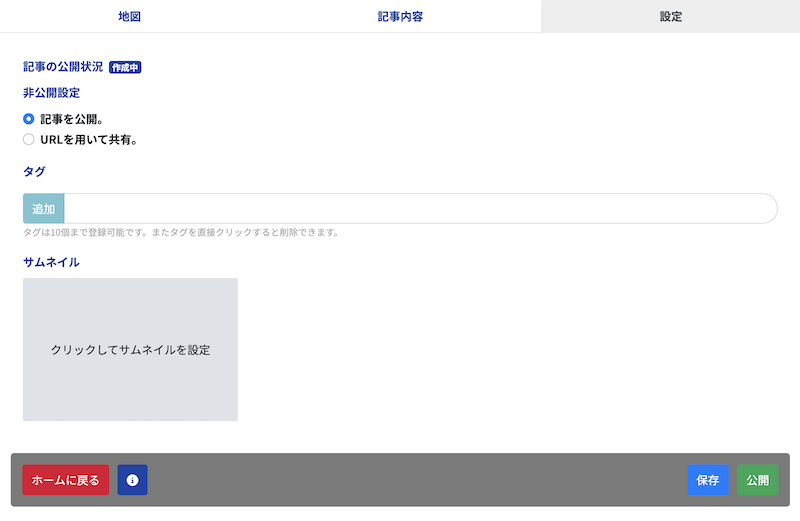
非公開設定
作成した記事は保存するか公開することができます。保存は下書きのまま引き続き内容を作成することができ、自分以外見ることができません。
記事は公開するかURLを用いてプライベートに共有できる様にすることができます。プライベート共有記事は最大10件まで作成できます。URL共有で公開をした場合、以下の画像の様にURLが生成されるため見せたい人だけに共有してください。
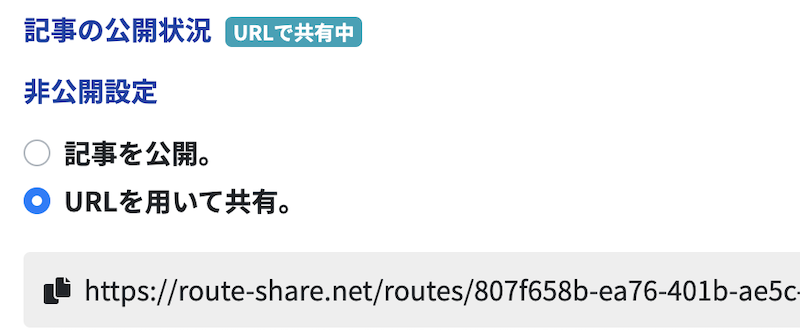
タグ
RouteShareでは記事に対してタグを貼ることができます。地名、都道府県、イベント、道路名、愛称などタグを登録してみましょう。タグがついた記事は記事検索画面から探すことができます。タグ名を入力して「追加」をクリックして登録します。(
shit + Enterでも追加可能です)
タグをクリックするとタグを解除できます。
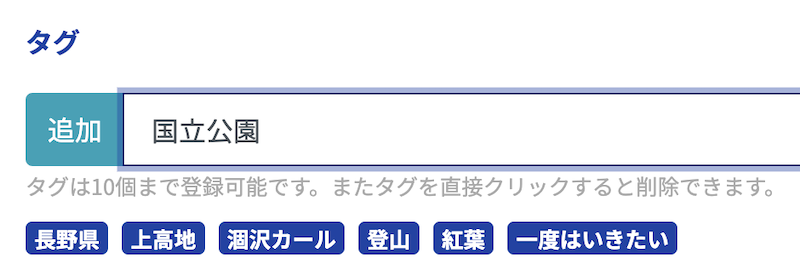
サムネイル
記事には任意の画像をサムネイルとして設定できます。サムネイルが設定された場合、一覧などで以下の様に画像が表示される様になります。
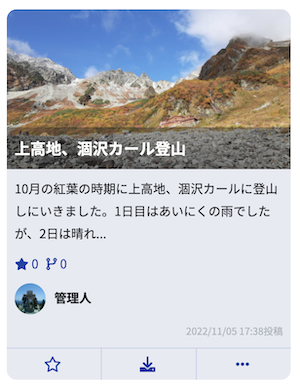
サムネイルを設定した場合、バツボタンで削除できます。クリックで変更が可能です。
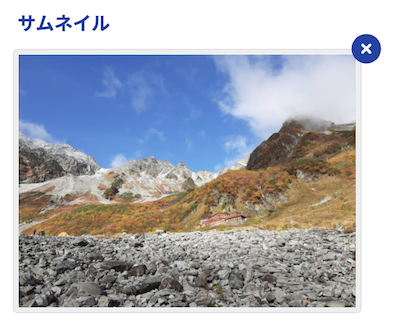
記事の公開・更新
作成した記事を公開、保存をする場合は以下のボタンのいずれかをクリックします。保存した場合は下書きとして保存され、自分以外見ることができません。

更新時は更新をするか下書きに戻すかを選択できます。

以上で記事の作成が完了します!